在使用win10系统的过程中,出现蓝屏现象是很普遍的事情。虽然一般重启即可解决蓝屏问题,但如果不知道蓝屏的原因,那么蓝屏频率将会变高。为了解决这个问题,我们可以查看蓝屏日志。那么下面就让小编为大家带来韩博士教你查看win10系统蓝屏日志。
1、要先确认内存转储功能是否是开启的状态,要知道有些优化软件会关闭内存转储功能来节省磁盘空间,但是节省的空间十分有限,dump文件本身并不会很大使用快捷键按下win+r,并打开运行窗口,直接输入命令sysdm.cpl按,回车。
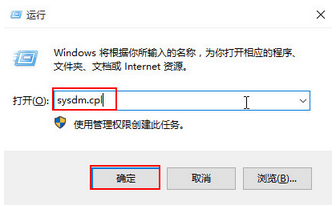
2、然后可以在“系统属性”窗口中,直接选择“高级”选项,点击启动和故障恢复下的的“设置”。
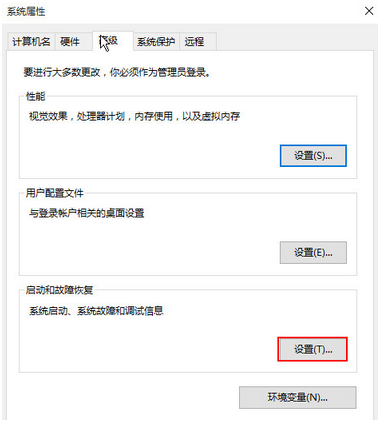
3、这个时候可以看到内存转储功能,是不是开启的状态。
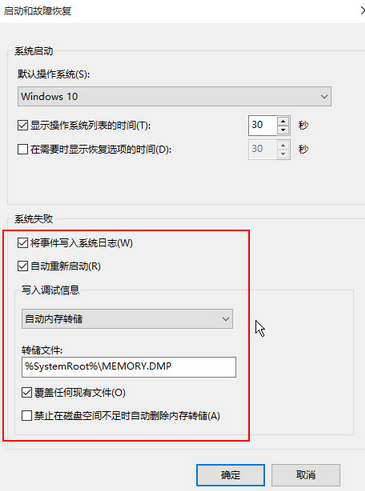
4、最后在确认内存转储开启后,直接打开路径C:\Windows\Minidump,在Minidump文件夹下就可以找到历次蓝屏所生成的dump文件。
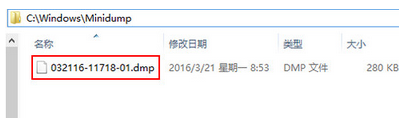
以上就是小编为大家带来的韩博士教你查看win10系统蓝屏日志。通过上述方法查看系统蓝屏日志,我们即可知道电脑蓝屏的原因,避免出现频繁蓝屏。

